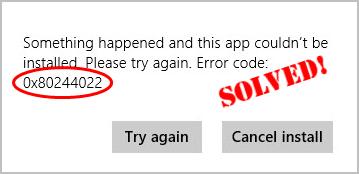
Se hai un codice di errore 0x80244022 nel bel mezzo di un aggiornamento di Windows, non farti prendere dal panico. Molti utenti hanno avuto questo mal di testa troppo. Per fortuna hanno affrontato con successo il problema con le seguenti correzioni, in modo da leggere e check them out
- 6 correzioni per 0x80244022 Errore di Windows Update
- Correzione 1: controllare le impostazioni di ora e data del sistema
- Fix 2: Eseguire Windows Update Troubleshooter
- Fix 3: Esegui DISM
- Correzione 4: Ripristinare i componenti di Windows Update
- Correzione 5: Microsoft Server è troppo occupato
- Fix 6: Vuoi che risolviamo il problema per te?
6 correzioni per 0x80244022 Errore di Windows Update
Potrebbe non essere necessario provare tutte le correzioni; solo il tuo lavoro verso il basso fino a quando il problema del codice di errore va via.
- Controlla le impostazioni di data e ora del sistema
- Esegui Windows Update Troubleshooter
- Esegui DISM
- Ripristina i componenti di Windows Update
- Microsoft Server è troppo occupato
- Vuoi che risolviamo il problema per te?
Correzione 1: controllare le impostazioni di ora e data del sistema
Impostazioni errate di ora e data del sistema possono comportare che il computer non sia in grado di comunicare con i server Microsoft, quindi questo errore di Windows Update 0x80244022. Per assicurarsi di avere le impostazioni corrette:
1) Sulla tastiera, premere il tasto logo Windows ![]() e digitare data, quindi fare clic su Data & Impostazioni ora.
e digitare data, quindi fare clic su Data & Impostazioni ora.
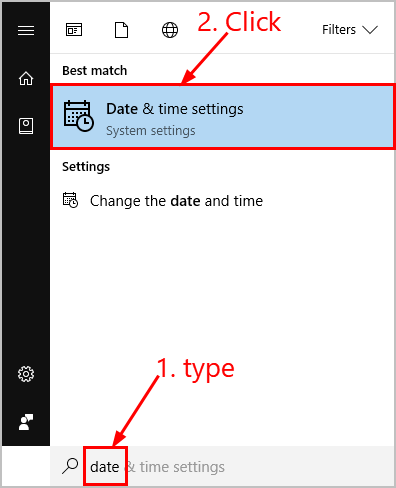
2) Assicurati che i commutatori Imposta automaticamente l’ora e Imposta automaticamente il fuso orario siano entrambi attivati.
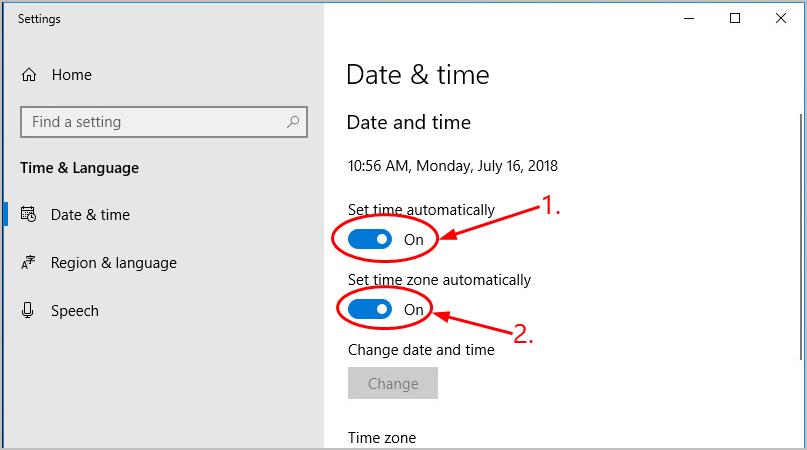
3) Riavviare il computer, eseguire nuovamente l’aggiornamento di Windows e vedere se funziona questa volta.
Fix 2: Eseguire Windows Update Troubleshooter
Windows Update Troubleshooter è un utile strumento di risoluzione dei problemi che ci aiuta a risolvere i problemi di aggiornamento. Ecco come eseguire Troubleshooter:
1) Sulla tastiera, premere il tasto logo Windows ![]() e digitare Risoluzione dei problemi, quindi fare clic su Risoluzione dei problemi.
e digitare Risoluzione dei problemi, quindi fare clic su Risoluzione dei problemi.

2) Fare clic su Windows Update > Eseguire lo strumento di risoluzione dei problemi.

3) Seguire le istruzioni sullo schermo per risolvere i problemi.
4) Riavviare il computer e vedere se questo ha risolto l’errore.
Fix 3: Esegui DISM
DISM (Deployment Image & Servicing Management) è un altro strumento che ci aiuta a correggere gli errori causati dalla corruzione di Windows (0x80244022 in questo caso). Per eseguire DISM:
1) Sulla tastiera, premere il tasto logo Windows ![]() e digitare cmd. Quindi fare clic destro sul prompt dei comandi e fare clic su Esegui come amministratore.
e digitare cmd. Quindi fare clic destro sul prompt dei comandi e fare clic su Esegui come amministratore.

2) Digitare il seguente comando e premere Invio:
DISM.exe /Online /Cleanup-image /Restorehealth

Attendere un po ‘ per l’intero processo per finire.
3) Digitare sfc / scannow e premere Invio.
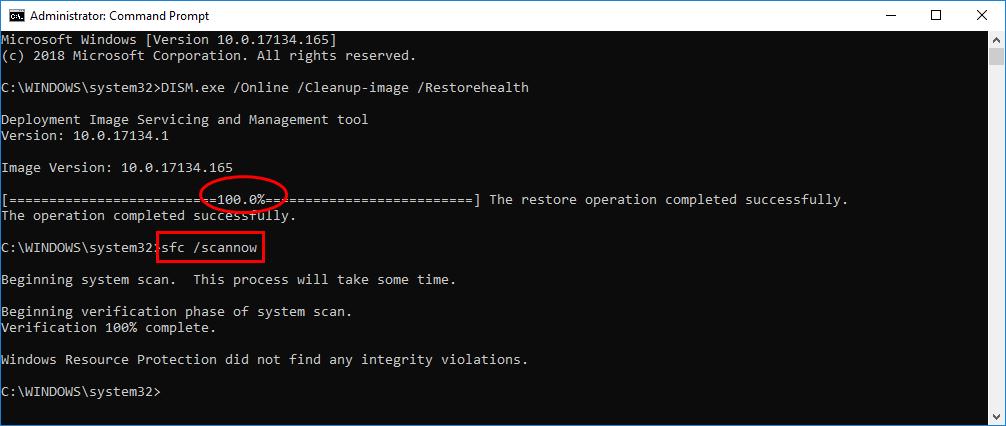
4) Riavviare il computer, eseguire nuovamente l’aggiornamento e verificare se funziona correttamente questa volta.
Correzione 4: Ripristinare i componenti di Windows Update
I componenti di Windows Update danneggiati possono anche essere responsabili del nostro codice di errore 0x80244022. Se questo è il caso, allora potremmo dover reimpostare i componenti per risolvere il problema. Per ripristinare i componenti di Windows Update:
1) Sulla tastiera, premere il tasto logo Windows ![]() e digitare cmd. Quindi fare clic destro sul prompt dei comandi e fare clic su Esegui come amministratore.
e digitare cmd. Quindi fare clic destro sul prompt dei comandi e fare clic su Esegui come amministratore.

2) Digitare i seguenti comandi e premere Invio dopo ogni:
net stop bits
net stop wuauserv
net stop appidsvc
net stop cryptsvc
(Questi comandi interromperanno i servizi che Windows Update richiede per scaricare e installare gli aggiornamenti.)
3) Copia & incollare i seguenti comandi e premere Invio dopo ogni:
Ren %systemroot%\SoftwareDistribution SoftwareDistribution.old
Ren %systemroot%\system32\catroot2 catroot2.old
4) Ancora nel Prompt dei comandi, digitare questi comandi e premere Invio dopo ogni riavvio i servizi che si è chiuso proprio ora:
net start bits
net start wuauserv
net start appidsvc
net start cryptsvc
5) Riavviare il computer, eseguire nuovamente l’Aggiornamento di Windows e controllare se il codice di errore problema è stato risolto.
Correzione 5: Microsoft Server è troppo occupato
Troppi utenti che scaricano lo stesso Windows Update allo stesso tempo possono causare il sovraccarico di Microsoft Server, quindi il codice di errore. Se questo è il caso, non c’è molto che possiamo fare, ma aspettare un giorno o due per il server di funzionare normalmente di nuovo.
Fix 6: Vuoi che risolviamo il problema per te?
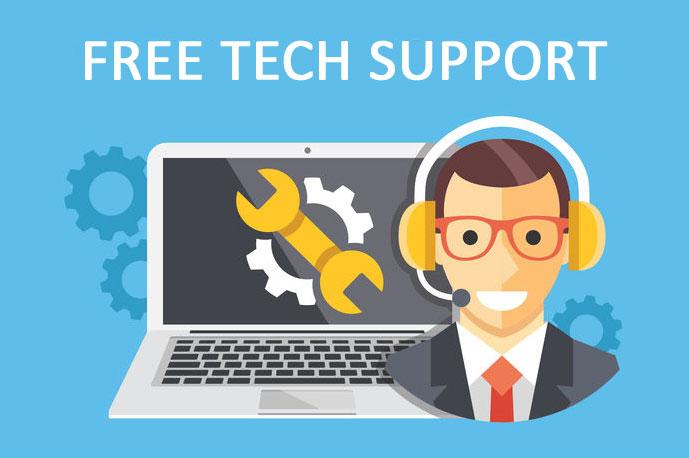
Se la correzione di cui sopra non ha funzionato, e non si ha il tempo o la fiducia per risolvere il problema per te, ottenere noi per risolvere il problema per voi. Tutto quello che devi fare è acquistare un abbonamento di 1 anno a Driver Easy (solo $29.95) e si ottiene il supporto tecnico gratuito come parte del vostro acquisto. Ciò significa che puoi contattare direttamente i nostri tecnici informatici e spiegare il tuo problema, che indagheranno per vedere se possono risolverlo da remoto.